在PicsArt中把照片制作成漫画的具体步骤
时间:2023-03-15 18:40
你们知道怎么在PicsArt中把照片制作成漫画吗?不知道没有关系,现在知道也不迟,让我们跟着小编的不妨去学习在PicsArt中把照片制作成漫画的具体步骤。
在PicsArt中把照片制作成漫画的具体步骤
首先需要点按手机中的PicsArt应用。
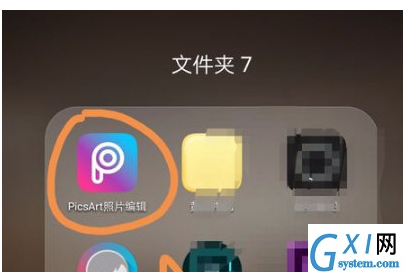
进入应用界面后点按箭头指向的加号标志;
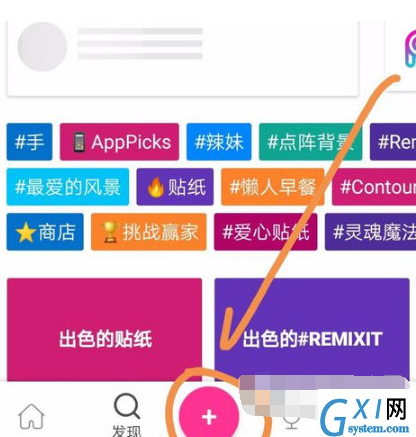
之后的界面点按界面左下方的编辑标志;
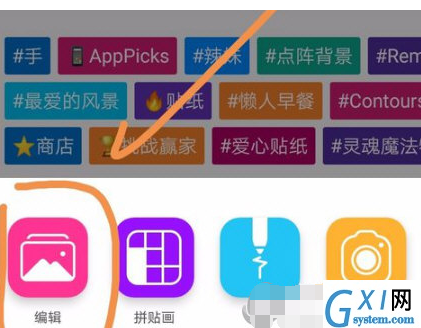
在随后的界面中点选一副需要编辑的图片;
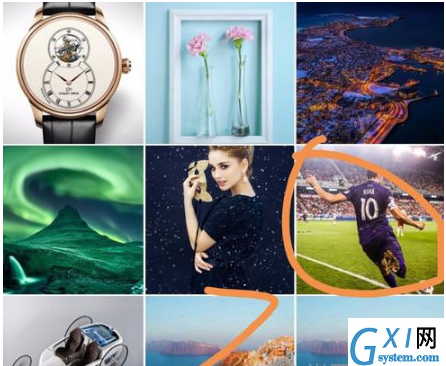
此时图片已经添加到应用主界面中了,点按界面下方的魔法字样标志,然后点选箭头指向的漫画效果标志;
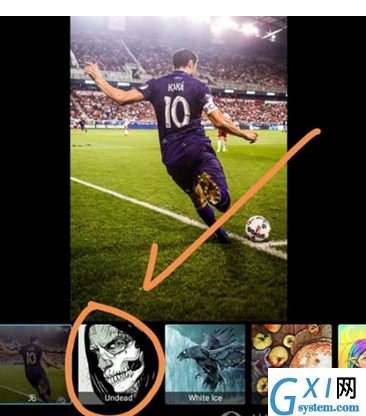
经过片刻处理原来的图片变成了漫画效果,点按箭头指向的橡皮标志,通过点选橡皮标志,然后在人物上进行涂抹,可以将人物从漫画状态还原到原来图片中的效果。
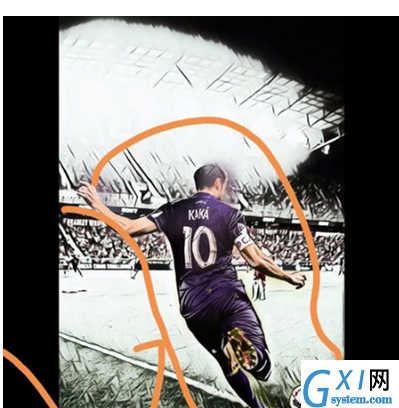
处理完图片后点按界面右上角的标志以保存图片。
以上就是在PicsArt中把照片制作漫画的具体步骤,希望可以帮助到你哦,同时记得帮小编分享出去哈。



























